[已更新] 如何修復 Windows 10 更新錯誤 0x80244022
![[已更新] 如何修復 Windows 10 更新錯誤 0x80244022 [已更新] 如何修復 Windows 10 更新錯誤 0x80244022](https://luckytemplates.com/resources1/images2/image-2014-0408150524266.png)
為了解決 Windows 10 更新錯誤 0x80244022,請參考有效的解決方案,例如運行疑難解答、檢查網絡設定等。
在過去十年中,Apple 的旗艦即時通訊應用程序 iMessage 一直是 Apple 生態系統的一部分。對之前的 SMS 和 MMS 技術的升級,允許用戶不僅可以共享文本和圖像,還可以共享視頻、聯繫人、日曆等等。如果您有一部新 iPhone 或正在升級到新型號,您可能會遇到一兩個問題。常見的麻煩製造者之一是來自您的iMessage應用程序的“激活失敗”警報。
目錄:
是什麼導致 iMessage 的“激活失敗”錯誤
除了上述升級或換新 iPhone 的原因外,iMessage “激活失敗”錯誤也可能是由於您更換了移動或互聯網服務運營商。原因幾乎總是軟件問題,因此去蘋果商店對您沒有多大好處,因為您可以通過我們下面列出的以下方法輕鬆解決問題。
1. 檢查您的互聯網連接
您應該檢查的第一件事是您的設備是否有穩定的Wi-Fi 連接。在大多數情況下,Wi-Fi 連接很差,iMessage 無法連接並與 Apple 的服務器同步。如果您有任何其他可用的 Wi-Fi 設備,請轉到“設置”->“Wi-Fi”,然後輸入其他設備的密碼。
如果您不在家或問題仍然存在,您還可以使用蜂窩數據進行檢查。為此,請轉到“設置” > “蜂窩”並打開“蜂窩數據”選項,看看是否有所不同。
2.更新到最新的iOS版本
使設備的固件保持最新是必不可少的。原因很簡單——保持設備穩定且無錯誤。通常,更新是自動管理的,並且會提示用戶安裝更新。
但是,有時您需要自動檢查更新。要解決此問題,請轉到設置>常規>軟件更新。確保您事先已連接到 Wi-Fi。如果有可用更新,它會要求您充電 50% 以上或插入充電器。滿足這兩個條件中的任何一個,您的更新將開始。您應該注意,在安裝更新時您將無法使用手機。
3.關閉iMessage後重啟設備
iOS 可能是目前最好的移動操作系統,但它仍然不完美。一個小錯誤可能只是您擔心的原因,而舊的但快速簡單的修復可能就是它所需要的。
這是您需要做的:
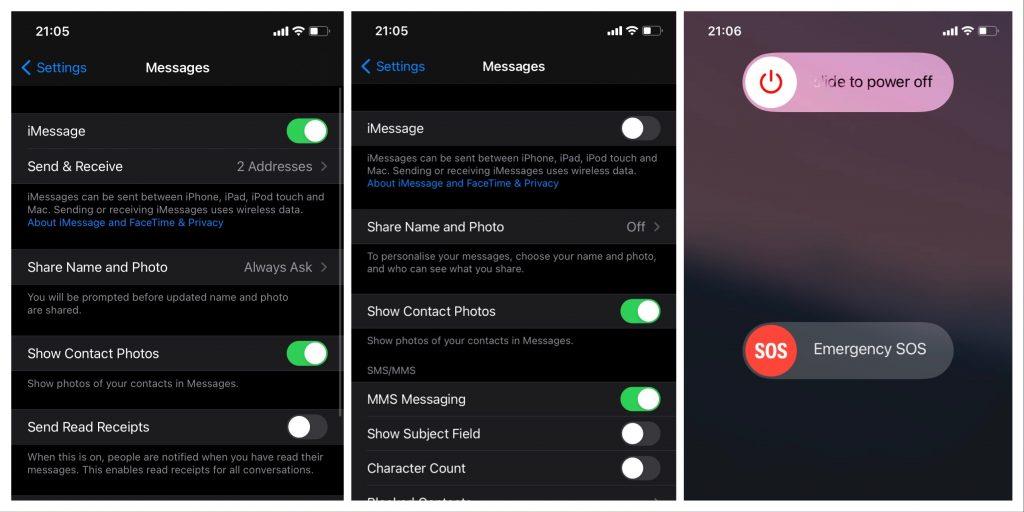
4.查看時間
如果您將獲得一部新 iPhone 或者可能是二手 iPhone,那麼它的默認時間可能與您的當地時間不同。為了驗證 iMessage 和許多其他應用程序,Apple 會將設備的當前時間與您當前的本地時間同步。如果它們不同,您可能會收到一條錯誤消息,例如激活不成功等。
要擺脫這個:
您的 iPhone 和當地時間現在應該是同步的。
5.檢查您的蜂窩計劃
Apple 需要向您發送一次性 SMS 來為您驗證 iMessage。蘋果發給你的短信是不可見的,但表現出封裝和抽象的原則,手機會自動確認驗證,而不通知你,用戶。
為了讓 Apple 將此 SMS 從其服務器發送到您的 iPhone,他們利用了您的運營商服務的 SMS 功能。您應該聯繫您的運營商服務以檢查您的電話計劃中是否包含 SMS 服務。如果沒有,那麼您應該讓您的運營商進行設置。
6.檢查您的預付信用
如果您當前的電話計劃提供 SMS 服務,那麼您可能正在使用您當前的運營商服務和預付費計劃。如果您使用的是預付費計劃,並且您在 iMessage 應用程序中收到“激活失敗”消息,則可能是充值不足,Apple 無法向您發送驗證短信。
要解決此問題,您需要向您的預付費帳戶添加更多資金,直到 Apple 足以向您發送驗證電子郵件並啟用 iMessage。
目前,這是您自己可以做的。如果在我們的詳盡指南之後您的問題仍未解決,您應該聯繫 Apple 支持。如果您有任何可能對其他人有所幫助的意見、問題或新建議,請務必將它們寫在下面的評論中。
為了解決 Windows 10 更新錯誤 0x80244022,請參考有效的解決方案,例如運行疑難解答、檢查網絡設定等。
唯一比觀看 Disney+ 更好的是和朋友一起觀看。通過本指南了解如何在 Discord 上流式傳輸 Disney+。
閱讀完整指南以了解如何解決 Windows 10 和 11 上的 Hamachi 無法獲取適配器配置錯誤,解決方案包括更新驅動程序、防火牆設置等
了解修復 REGISTRY_ERROR 藍屏錯誤 (0x00000051) 的有效方法,解決 Windows 系統中遇到的註冊表錯誤。
在 Roku 上調整聲音比使用遙控器向上或向下移動更多。以下是如何在 Roku 上更改音量的完整指南。
在 Roblox 中被禁止或踢出遊戲的錯誤代碼 267,按照以下簡單解決方案輕鬆解決...
面對 Rust 在啟動或加載時不斷崩潰,然後按照給出的修復並輕鬆停止 Rust 崩潰問題...
如果在 Windows 10 中遇到 Driver WudfRd failed to load 錯誤,事件 ID 為 219,請遵循此處給出的修復並有效解決錯誤 219。
發現修復此處給出的 Windows 10 和 11 上的未知軟件異常 (0xe0434352) 錯誤的可能解決方案
想知道如何修復 GTA 5 中的腳本掛鉤 V 嚴重錯誤,然後按照更新腳本掛鉤應用程序等修復,重新安裝 GTA 5 和其他




![如何修復 Roblox 錯誤代碼 267 [7 簡單修復] 如何修復 Roblox 錯誤代碼 267 [7 簡單修復]](https://luckytemplates.com/resources1/images2/image-6174-0408150822616.png)
![[已解決] 如何解決 Rust 不斷崩潰的問題? [已解決] 如何解決 Rust 不斷崩潰的問題?](https://luckytemplates.com/resources1/images2/image-6970-0408150808350.png)
![[已修復] 驅動程序 WudfRd 在 Windows 10 中無法加載錯誤 219 [已修復] 驅動程序 WudfRd 在 Windows 10 中無法加載錯誤 219](https://luckytemplates.com/resources1/images2/image-6470-0408150512313.jpg)

![[已解決] Grand Theft Auto V 中的“Script Hook V 嚴重錯誤” [已解決] Grand Theft Auto V 中的“Script Hook V 嚴重錯誤”](https://luckytemplates.com/resources1/images2/image-225-0408151048736.png)